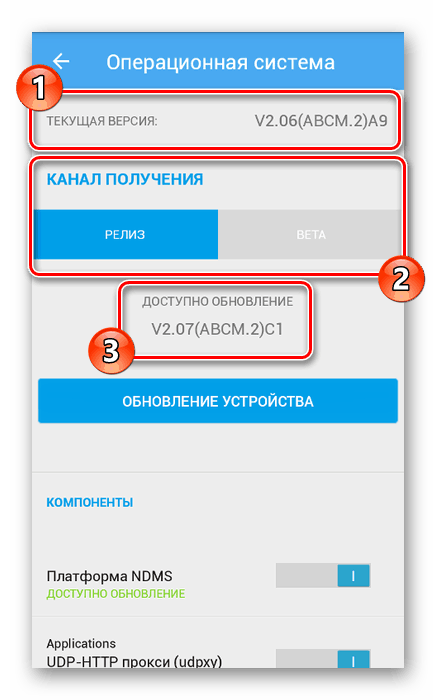Инсталиране на актуализации на маршрутизаторите ZyXEL Keenetic
Днес ZyXEL Keenetic Wi-Fi рутерите са широко популярни поради огромния брой различни настройки и стабилност в работата. В същото време, своевременното актуализиране на фърмуера на такова устройство позволява да се отървете от някои проблеми, като същевременно значително разшири функционалността.
Съдържанието
ZyXEL Keenetic обновяване на рутера
Независимо от модела, процедурата за обновяване на маршрутизаторите ZyXEL Keenetic в повечето случаи се свежда до същите действия. По избор можете да използвате напълно автоматичен метод и да инсталирате софтуера самостоятелно в офлайн режим. На някои устройства интерфейсът може да се различава, което изисква няколко други манипулации.
Прочетете повече: ZyXEL Keenetic обновяване на фърмуера 4G и Lite
Вариант 1: Уеб интерфейс
Този метод е най-оптимален в повечето случаи, тъй като изисква минимален брой действия за изтегляне и инсталиране на актуализации. В този случай трябва предварително да конфигурирате устройството, за да се свържете с интернет.
Забележка: Може да се инсталира само по-нова и напълно съвместима фърмуер.
Вижте също: Как да настроите ZyXEL Keenetic Lite , начало , Lite III , Giga ii
- Отворете уеб интерфейса на маршрутизатора, като използвате следните данни:
- Адресът е “192.168.1.1” ;
- Вход - “admin” ;
- Паролата е „1234“ .
- От главното меню отидете на страницата „Система“ и кликнете върху раздела „Актуализация“ .
- Използвайте падащия списък, за да изберете предпочитаната от вас версия на софтуера.
- В следващата стъпка можете да активирате или деактивирате допълнителни компоненти. Промяна на настройките по подразбиране трябва да бъде само с правилното разбиране на тяхната цел.
Забележка: Най-добре е да използвате препоръчания комплект.
- След като приключите работа с компоненти, превъртете надолу страницата и натиснете бутона „Инсталиране“ .
- Ще започне кратък процес на актуализиране. Трябва да се отбележи, че за правилната инсталация е необходима непрекъсната работа на интернет центъра.

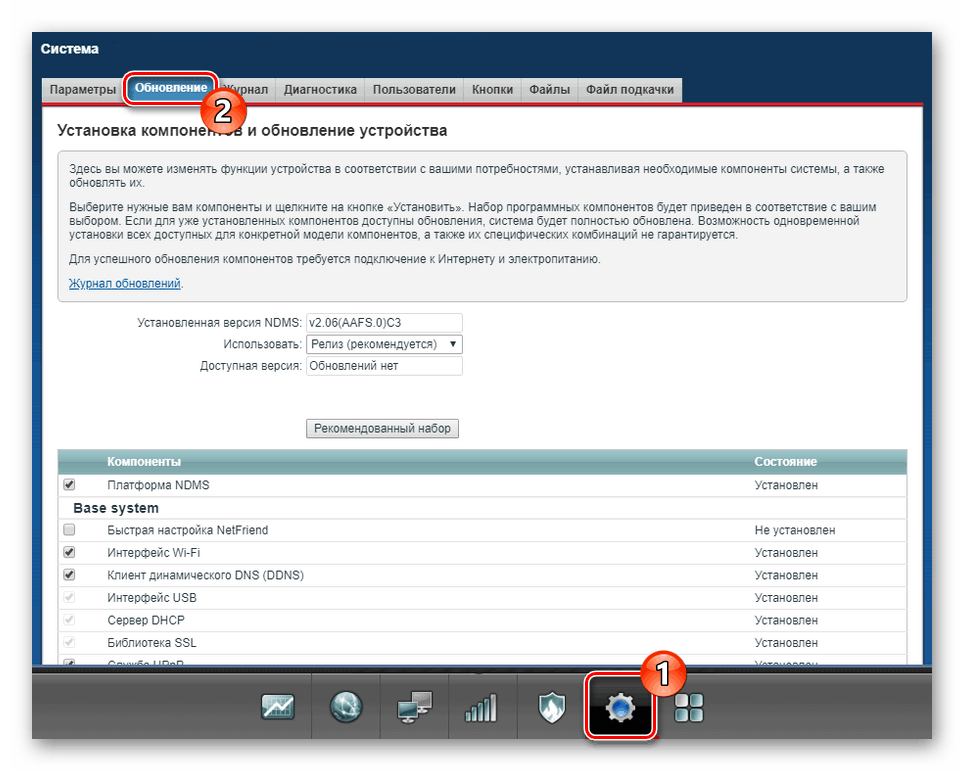
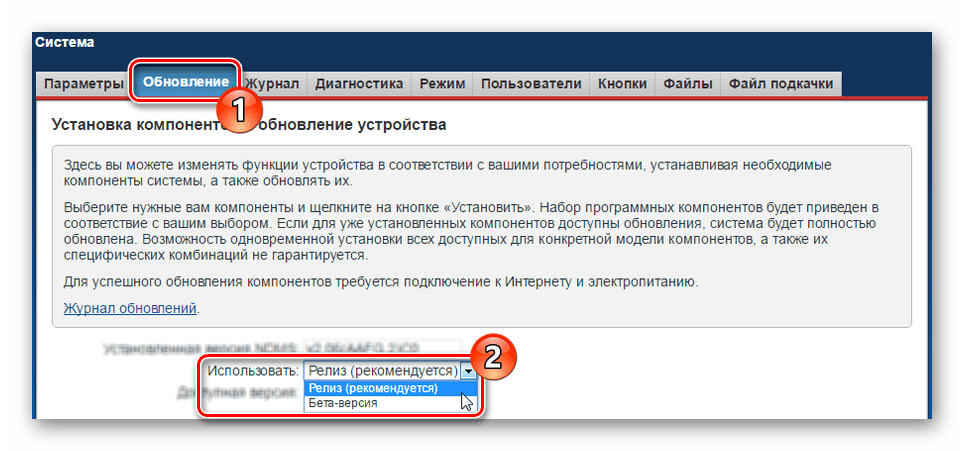
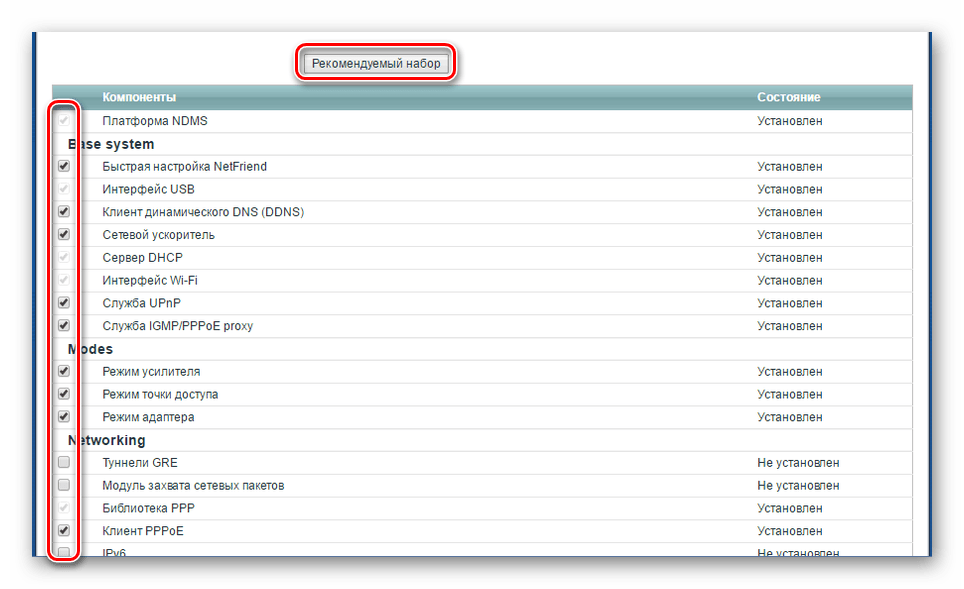
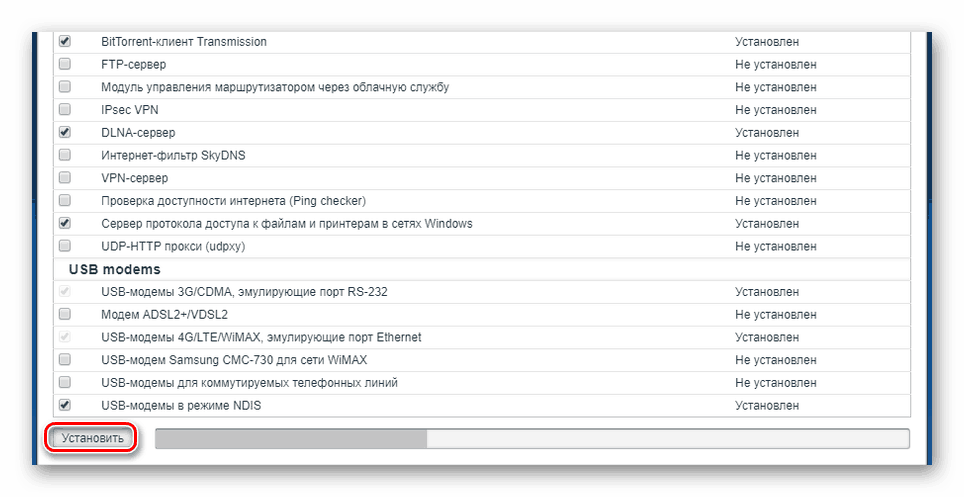
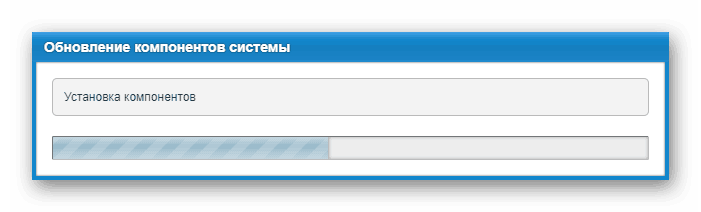
След извършените действия устройството автоматично ще се рестартира и ще е готово за работа. Информация за новия фърмуер можете да намерите на началната страница "Мониторинг" в контролния панел. За въпроси относно разглеждания процес можете да се свържете с техническата поддръжка на официалния уебсайт на ZyXEL Keenetic.
Вариант 2: Изтегляне на файл
Тази опция за обновяване на маршрутизатора Keenetic не се различава много от автоматичния режим, изискващ още няколко манипулации. В този случай можете да инсталирате абсолютно всички фърмуери на съответната страница на сайта на ZyXEL.
Стъпка 1: Изтеглете
- От връзката по-долу посетете Центъра за изтегляне на ZyXEL Keenetic. Тук трябва да изберете модела на устройството, което ще актуализирате.
- В секцията "Операционна система NDMS" или "Операционна система Keenetic OS" изберете една от опциите на фърмуера. Кликнете върху желаната версия и я изтеглете на компютъра си.
- Някои видове маршрутизатори, например модели 4G и Lite, могат да се различават от ревизията, ако не се съобразите с това, няма да е възможно да инсталирате актуализацията. Можете да намерите желаната стойност на кутията на устройството на специален стикер до името и данните от контролния панел.
- В повечето случаи изтегленият файл ще трябва да отпишете. Всички архиватори, включително WinRAR ,
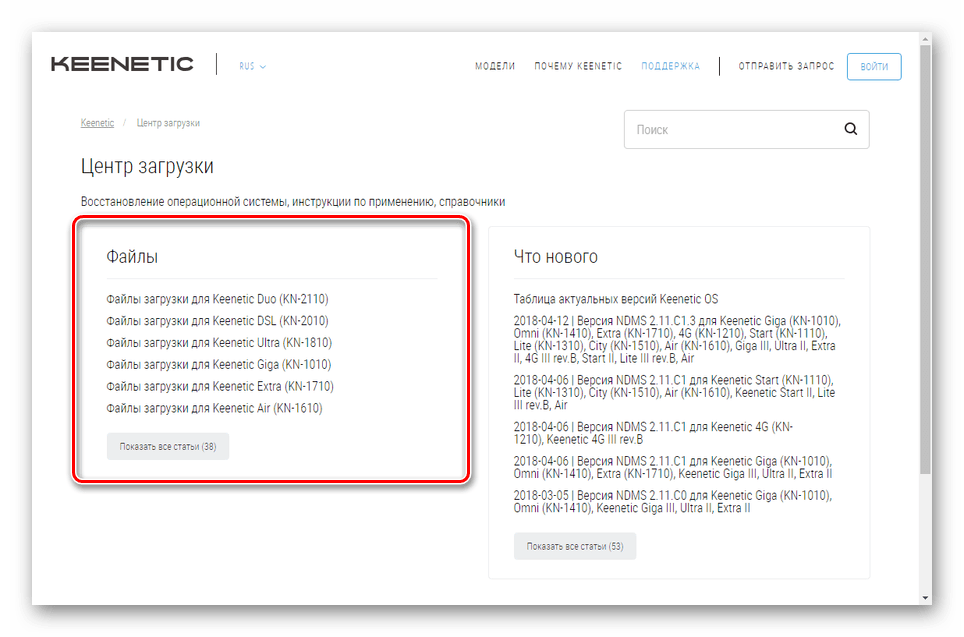
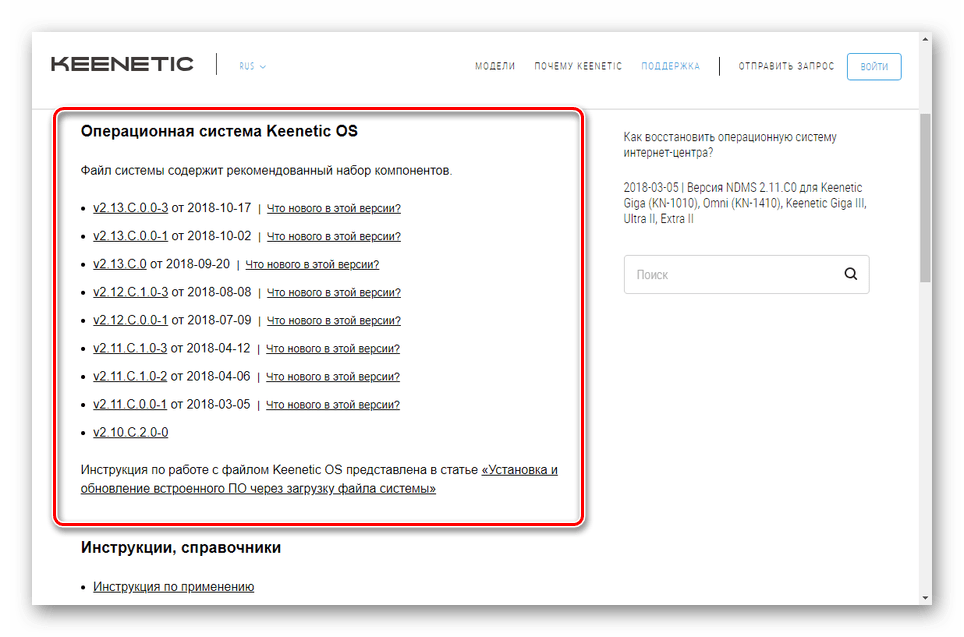
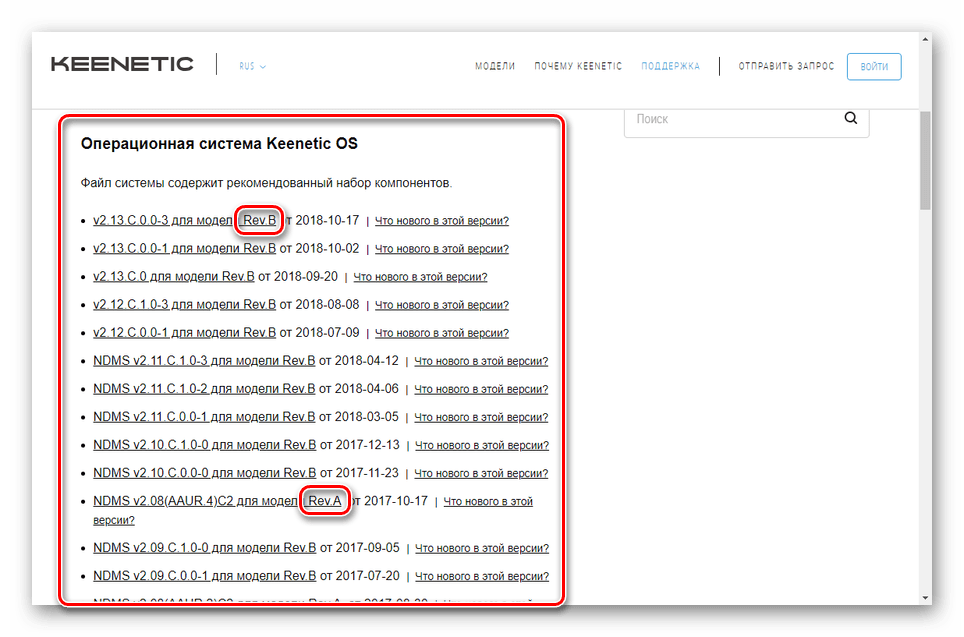
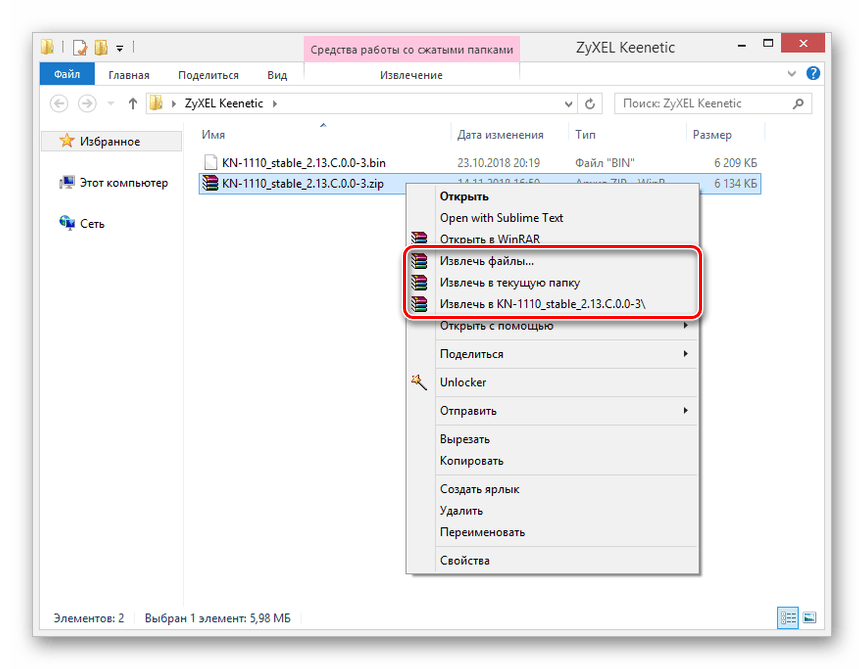
Стъпка 2: Инсталиране
- Отворете секцията "Система" и отидете в раздела "Файлове" чрез навигационното меню. От списъка, представен тук, трябва да кликнете върху файла „firmware“ .
- В прозореца "Управление на файлове" кликнете върху бутона "Избор" .
- На компютъра намерете и отворете предварително заредения фърмуер от първата стъпка.

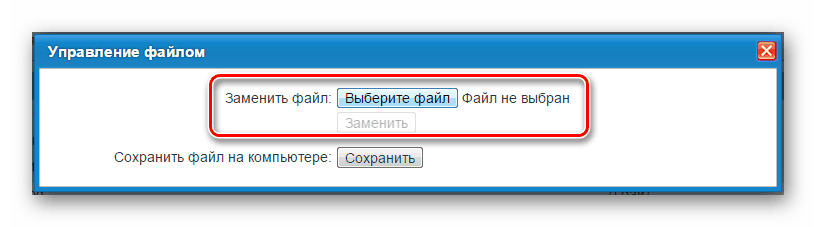
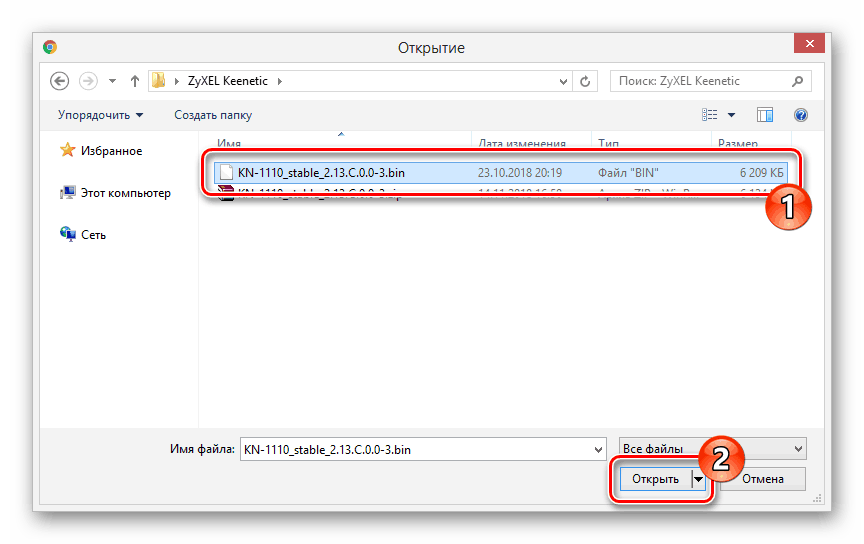
Освен това, по аналогия с първата опция, ще започне инсталирането на компонентите, комбинирани във файла, който използвате. Устройството автоматично ще завърши инсталацията и рестартира.
Вариант 3: Мобилно приложение
В допълнение към стандартния уеб интерфейс, ZyXEL предлага и специално мобилно приложение “My.Keenetic” , което ви позволява да актуализирате компонентите. Софтуерът е достъпен както за Android, така и за iOS. Можете да го изтеглите на съответната страница в магазина, в зависимост от използваното устройство.
Забележка: Както и при първата опция, за да изтеглите актуализации, ще трябва предварително да конфигурирате интернет връзката на маршрутизатора.
Отиди при My.Keenetic Google play и App Store
Стъпка 1: Свържете
- За да започне, мобилното устройство трябва да е правилно свързано с маршрутизатора. Изтеглете приложението от магазина и стартирайте.
- Процедурата може да се извърши чрез сканиране на QR код, разположен на гърба на ZyXEL Keenetic.
- Можете също така да се свържете предварително към мрежата на маршрутизатора чрез Wi-Fi. Всички необходими данни за това са на един и същ етикет.
- В случай на успешна връзка, ще се покаже главното меню на това приложение. Ако е необходимо, можете да извършите настройката в раздела "Интернет" .
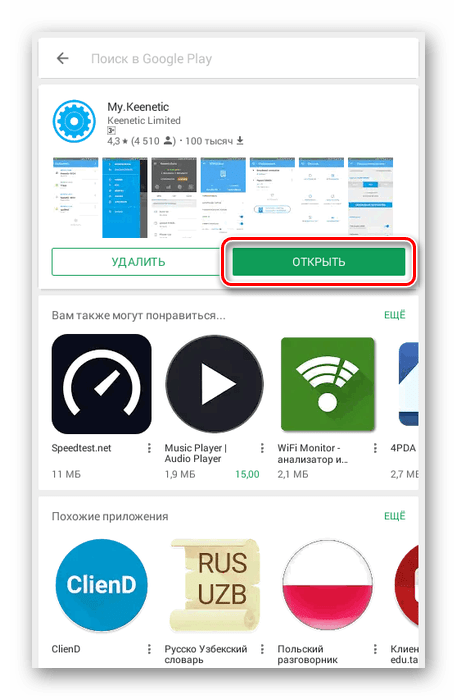
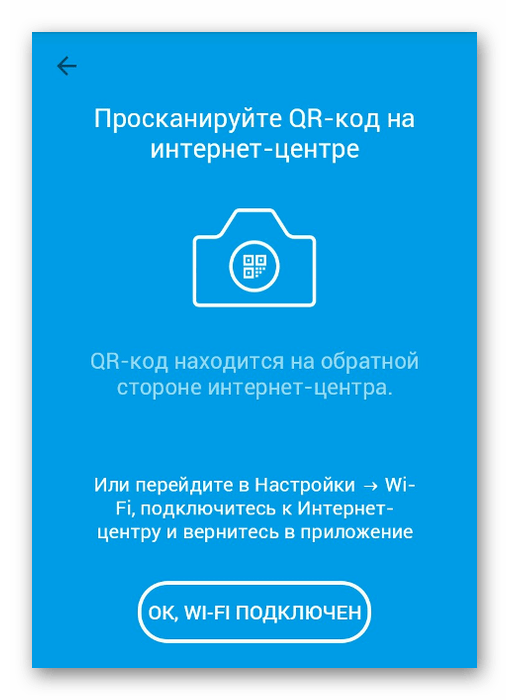

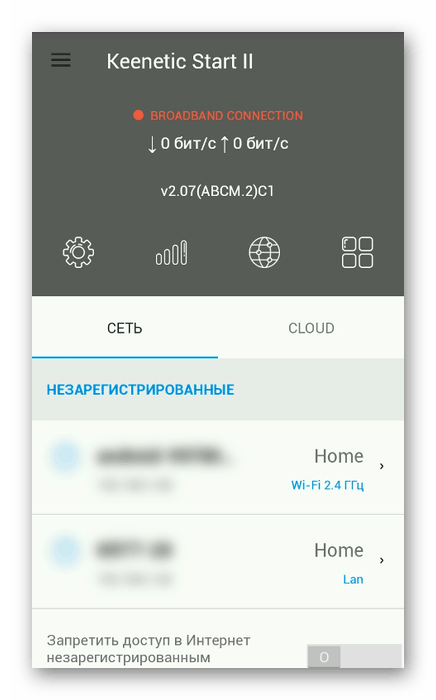
Стъпка 2: Инсталиране
- След като подготвите маршрутизатора за работа, можете да започнете да изтегляте актуализации. На началната страница на приложението изберете желаното устройство.
- В главното меню отидете на страницата "Система" .
- След това трябва да отворите секцията "Firmware" .
- Независимо от типа на вашия рутер, тази страница ще съдържа информация за инсталираната операционна система. Посочете една от двете опции за източника: „Бета“ или „Издаване“.
![Информация за фърмуера в приложението ZyXEL]()
Тук можете също да отбележите отделните компоненти по аналогия с първата опция.
- Щракнете върху бутона "Обновяване на устройството", за да започнете процедурата по изтегляне. По време на процеса на обновяване устройството ще се рестартира и автоматично се свързва.
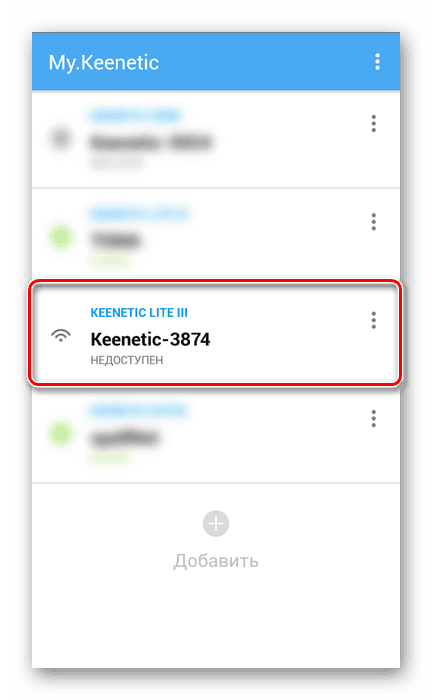
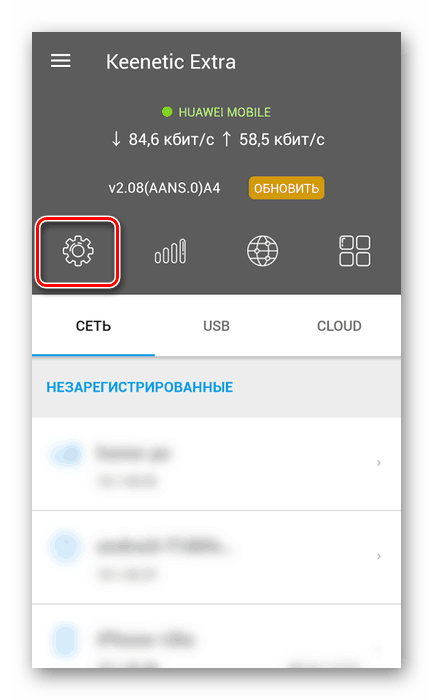
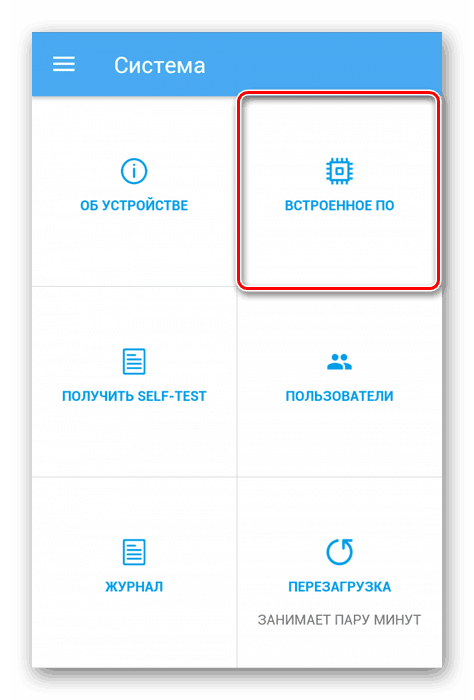
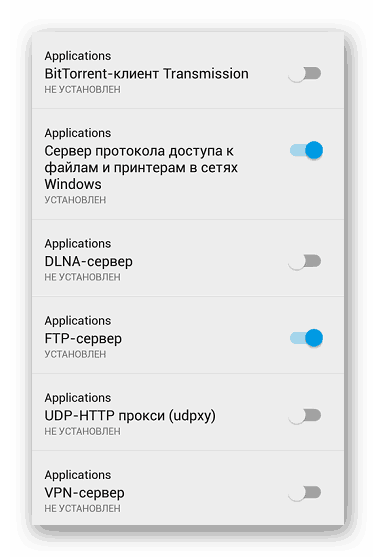
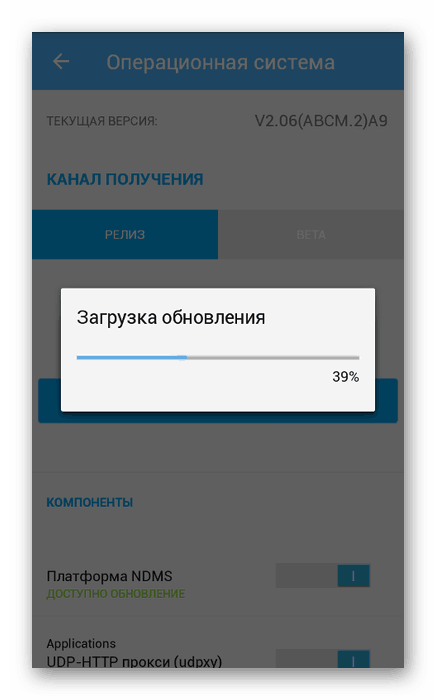
Това завършва тази инструкция и статията, тъй като днес ZyXEL Keenetic рутери могат да бъдат актуализирани само с представените методи.
заключение
Въпреки гарантираната сигурност на маршрутизатора по време на инсталирането на актуализации, може да възникнат непредвидени ситуации. В този случай винаги можете да се свържете с нас с въпроси в коментарите.